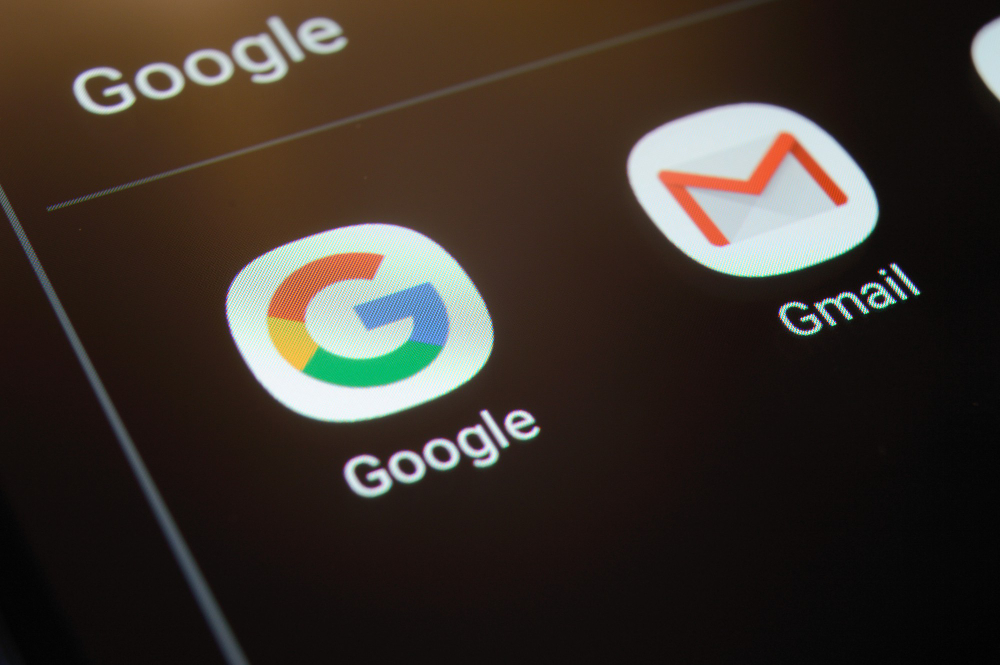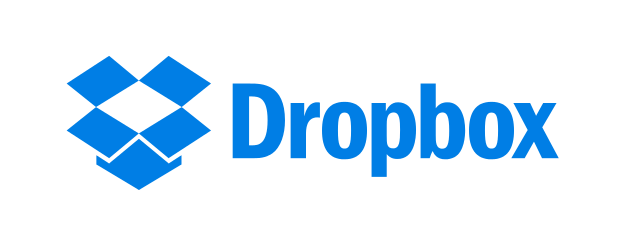 Dropbox è uno dei servizi di cloud storage più popolari. La sua funzione principale è quella di archiviare i file di qualsiasi utente, anche se è in grado di fare molto di più. Con Dropbox si possono commentare i file o persino richiederli a qualcuno. Queste e altre attività possono aiutare ad ottenere il massimo da Dropbox e utilizzarlo professionalmente. Alcune sono in bella vista, altre sono ben nascoste.
Dropbox è uno dei servizi di cloud storage più popolari. La sua funzione principale è quella di archiviare i file di qualsiasi utente, anche se è in grado di fare molto di più. Con Dropbox si possono commentare i file o persino richiederli a qualcuno. Queste e altre attività possono aiutare ad ottenere il massimo da Dropbox e utilizzarlo professionalmente. Alcune sono in bella vista, altre sono ben nascoste.
Richiedere file ad utenti non Dropbox
E’ possibile che alcuni file appartenenti ad un utente che li vuole salvare su Dropbox siano in possesso di qualcun altro. Se questa persona deve inviarli, Dropbox ha una funzione integrata appositamente per questo.
Per richiedere un file, fare clic su File a sinistra e poi su “Richieste file”. Successivamente, cliccare sul pulsante blu “Crea una richiesta di file”. Una volta fatto, bisogna specificare quali file si stanno richiedendo e in quale cartella salvarli. Una volta fatta la scelta, il passo finale è permette a Dropbox di inviare il link alla persona che possiede i file oppure copiarlo ed inviare il collegamento.
Anteprima dei vari formati dei file
Dropbox consente di visualizzare l’anteprima di file come PSD, PDF, BMP, JPG e altro. Per visualizzarla, aprire il file e posizionare il cursore su di esso. Apparirà “Apri con” con un menu a discesa. Cliccarci sopra per scegliere come si vuole vedere l’anteprima del file.
Accedere ai file Dropbox offline
Se non è presente un accesso ad internet, si può ugualmente accedere ai file Dropbox sullo smartphone grazie alla funzione offline. E’ necessario contrassegnare i file da visualizzare in modalità offline. Per farlo, aprire il file che si desidera contrassegnare offline toccando i tre punti in alto a destra. Si aprirà un menu nella parte inferiore del display. Scorrendo verso l’alto, apparirà in basso l’opzione per rendere il file disponibile offline. Dopo aver attivato l’opzione, quel particolare file avrà un simbolo verde in modo tale da sapere che è disponibile offline.
Commentare, eliminare, scaricare e accedere alla cronologia
Per semplificare le cose, si può cancellare, scaricare, commentare o persino accedere alla cronologia delle versioni del file facendo clic sui tre punti a destra. Ad esempio, se si desidera commentare, fare clic su questa opzione e sarà possibile visualizzare l’anteprima del file. In alto a destra, scrivere il commento o taggare qualcuno facendo clic sul simbolo “@”.
Eliminare definitivamente i file in Dropbox
Tenere presente che, una volta eliminato definitivamente, un file non può essere recuperato a meno che l’utente non sia proprietario di una cartella condivisa. Dropbox chiede la conferma di eliminazione per ben due volte, nel caso in cui l’utente cambi idea.
Scegliere il file o i file da eliminare e fare clic su “Elimina” a destra. Una volta cancellati, fare clic su “File eliminati” a sinistra. Apparirà un elenco di tutti i file cancellati. Selezionare quelli che si vogliono eliminare in modo permanente e selezionare anche una data preferita per l’eliminazione. Dopo aver scelto i file da cancellare, fare clic su Elimina definitivamente a destra.